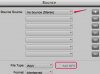Väčšina domácich tlačiarní je schopná tlačiť kvalitné fotografie s rozmermi 2,5 x 2,5 palca.
Pomocou základného zobrazovacieho softvéru môžete fotografie zmenšiť a manipulovať s nimi na ľubovoľnú veľkosť, aby ste ich mohli zarámovať alebo použiť na iné účely. Malé fotografie sa dajú ľahko vytvoriť na domácej tlačiarni. Pre prijateľnú kvalitu tlače je potrebné mať súbor s vysokým rozlíšením 2,5 x 2,5 palca (alebo väčší). Špeciálny fotografický papier možno nájsť v obchodoch s počítačovými potrebami a výrazne zvýši živosť farieb a kontrast vášho vytlačeného obrázka.
Krok 1
Otvorte fotografiu v zobrazovacom softvéri počítača. Vykonajte potrebné alebo požadované úpravy farby a kontrastu obrázka.
Video dňa
Krok 2
Prístup k rozlíšeniu súboru získate tak, že prejdete na možnosti obrázka. Rozlíšenie sa vzťahuje na počet bodov na palec súboru. Do poľa zadajte hodnotu 300 dpi pre rozlíšenie pre dosiahnutie najvyššej kvality výsledkov tlače.
Krok 3
Zmeňte veľkosť obrázka na 2,5 palca x 2,5 palca zadaním týchto hodnôt do dialógového okna Možnosti obrázka. Ak váš obrázok ešte nie je štvorcový, zostávajú dve možnosti. Prvým je orezanie obrázka na štvorec. Váš nástroj na výber poľa vám môže umožniť ponechať štvorec nastavenej veľkosti, aby vám pomohol v tomto procese. Druhou možnosťou je vynútiť predĺženie alebo zmenšenie jedného rozmeru obrázka na 2,5 palca odkliknutím možnosti zachovať proporcie a následným zadaním tejto veľkosti. V závislosti od pôvodných rozmerov obrazu to však môže mať za následok rušivo disproporčný obraz. Odporúča sa prvá možnosť.
Krok 4
Kliknite na "Tlačiť" v ponuke "Súbor" a pokračujte na "Možnosti tlače", čím otvoríte dialógové okno s možnosťami. Tieto možnosti sa líšia v závislosti od výrobcu tlačiarne, ale mali by ste zvoliť možnosť tlače fotografií najvyššej kvality.
Krok 5
V tom istom dialógovom okne vyberte typ papiera, ktorý používate. Papier, ktorý si kúpite, môže byť dodávaný s informačným hárkom, ktorý vás prevedie medzi uvedenými možnosťami. Ak to nie je k dispozícii, vyberte možnosť, ktorá zodpovedá tomu, či je váš papier lesklý alebo matný a vzťahuje sa na papier fotografickej kvality. V tomto dialógovom okne dokončite kliknutím na tlačidlo „Tlačiť“.
Veci, ktoré budete potrebovať
Súbor s obrázkom
Počítačový zobrazovací softvér
Stolná tlačiareň
Papier do tlačiarne fotografickej kvality
Tip
Po zmene rozlíšenia obrázka na 300 dpi si môžete všimnúť, že veľkosť obrázka sa zmenšila na menej ako 2,5 x 2,5 palca. Je možné pokračovať v zmene veľkosti obrázka, ale kvalita tlače bude horšia s prípadnou pixelizáciou. Ak sa chcete vyhnúť pixelizácii, použite súbor s vyšším rozlíšením alebo naskenujte obrázok s vyšším rozlíšením.
Ak chcete ušetriť fotografický papier pre viacero výtlačkov, zrušte začiarknutie políčka „Vycentrovať obrázok“ v dialógovom okne Tlačiť. Zadajte hodnotu ½ palca pre horný a ľavý okraj, aby ste ponechali priestor pre viacero fotografií na rovnakom hárku papiera.